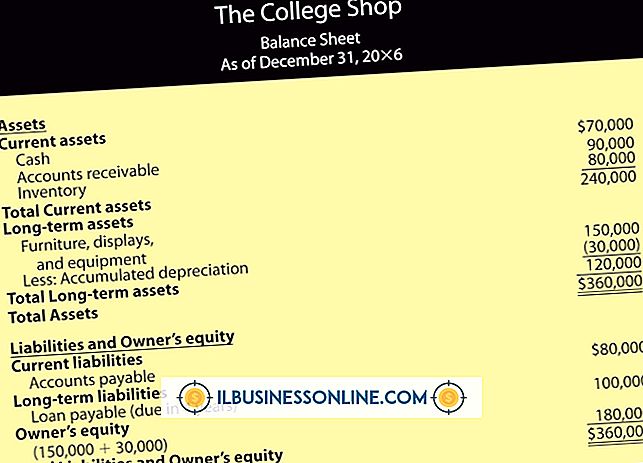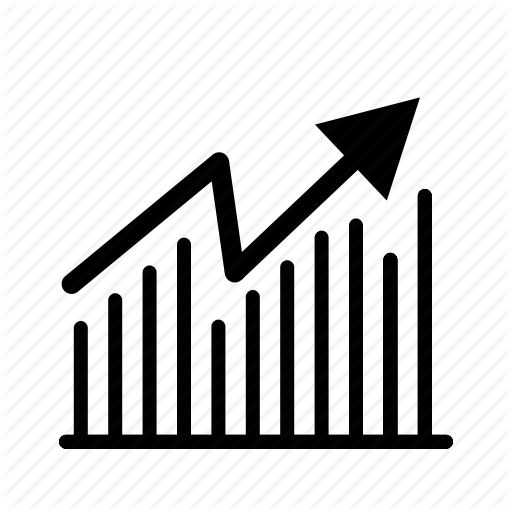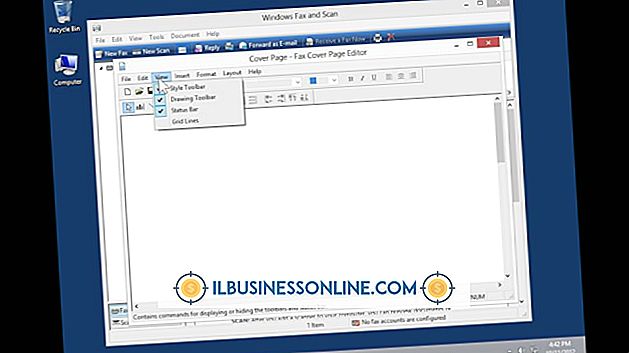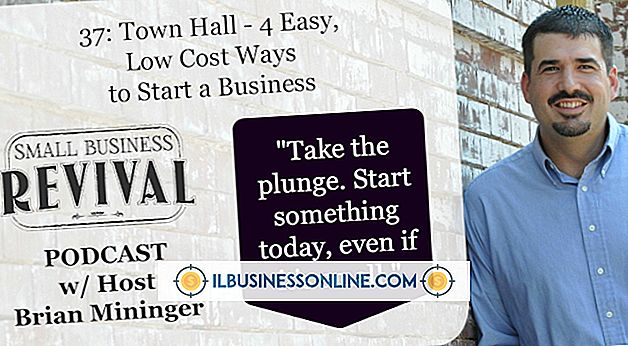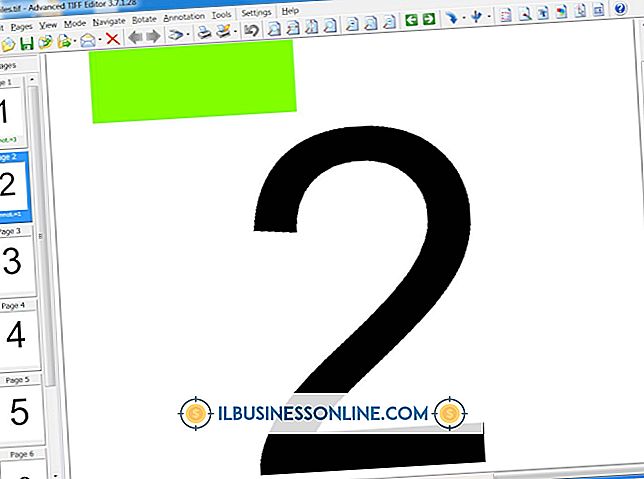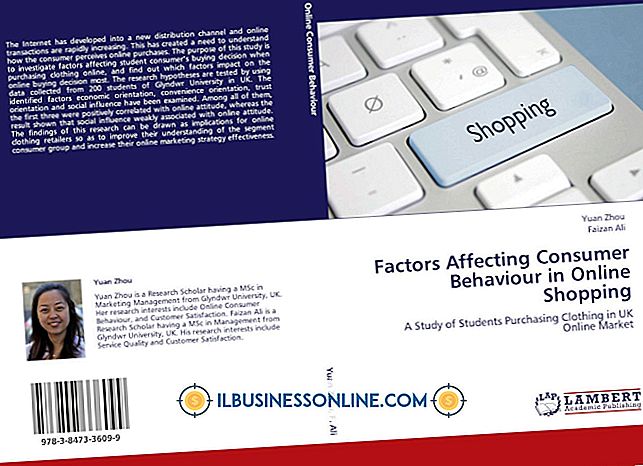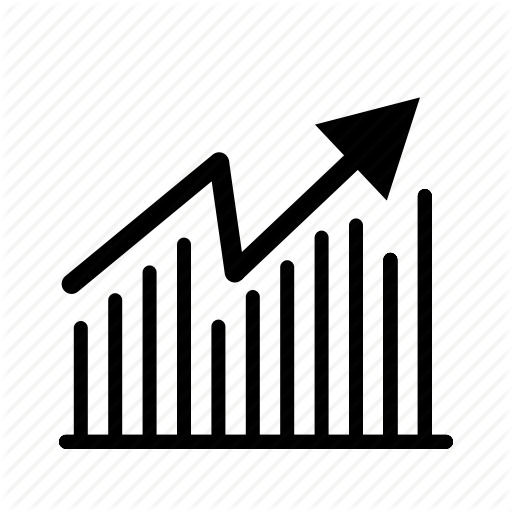Cara Mengedit Banyak Klip di Final Cut Pro

Baik Anda menggunakan video di situs web Anda, dalam presentasi penjualan, atau sebagai tampilan di kantor atau toko Anda, presentasi yang diproduksi dengan baik dapat membantu mengecat bisnis Anda dengan baik. Jika Anda membuat video sendiri, sebaiknya Anda mengenal berbagai alat yang tersedia dalam program pengeditan video Anda, sehingga Anda dapat membuat video sebaik mungkin. Di antara alat yang tersedia dalam program pengeditan video Final Cut Pro Apple adalah fungsi edit "riak", yang memungkinkan Anda untuk memotong klip tertentu tanpa meninggalkan ruang kosong di antara klip berikutnya. Final Cut Pro juga memungkinkan Anda untuk memilih beberapa klip sekaligus dan kemudian melakukan riak sunting.
1.
Seret klip yang Anda pilih dari Browser ke Timeline, lalu atur sesuai urutan yang Anda inginkan untuk muncul dengan menyeret klip yang dipilih sebelum atau setelah klip lain di Timeline.
2.
Pilih alat Riak dari Palet Alat, atau cukup tekan tombol "R" dua kali.
3.
Tahan tombol "Command", lalu klik pada trek video dan audio yang dipilih untuk menyorot semuanya sekaligus. Tindakan ini akan menyebabkan titik edit masuk dan keluar untuk klip yang dipilih muncul dalam klip di Timeline.
4.
Seret titik edit untuk satu klip ke kiri atau kanan untuk mempersingkat atau memperpanjang klip. Karena Anda memiliki efek riak yang dipilih, Anda akan melihat bahwa setiap klip yang Anda pilih akan bergerak ke kiri atau ke kanan pada Timeline saat Anda menyeret klip yang dipilih.
Tip
- Jika Anda memiliki trek di Timeline yang tidak ingin Anda sertakan dalam edit riak - dengan kata lain, Anda ingin trek tetap sama dan tidak terpengaruh oleh edit riak - tekan ikon "kunci" di sepanjang sisi kiri Timeline, berdekatan dengan trek itu. Ini mengunci trek yang dipilih sehingga tidak dapat dimanipulasi. Anda juga dapat membuka kunci trek agar dapat diedit.